آموزش نحوه آپلود فایل در سی پنل
cPanel بخشي جدايي ناپذير از مديريت سرور است که کاربران را قادر مي سازد به فايل هاي موجود در بستر ميزباني وب دسترسي داشته باشند. شما مي توانيد يک پايگاه داده ايجاد کنيد، فايل ها را اصلاح کنيد، محتوا را آپلود کنيد، برنامه ها را نصب کنيد و خيلي چيزهاي ديگر با استفاده از سي پنل، اما در این مقاله آموزش نحوه آپلود فایل در سی پنل را به شما آموزش خواهیم داد، اين راهنما عمدتاً براي مبتديان است تا اصول آپلود در هاست سی پنل را درک کنند.
بياييد با اصول اوليه آموزش نحوه آپلود فایل در سی پنل شروع کنيم!
چگونگی آپلود فایل در سی پنل :
پس از آشنايي با سي پنل، نکته بعدي که بايد بدانيد اين است که چگونه فايل هاي وب سايت را در سي پنل آپلود کنيد. مراحل ذکر شده در زير برای انتقال فايل هاي وب سايت به سرور و نحوه ويرايش فايل هاي آپلود شده تمرکز دارد. براي آپلود فايل هاي وب سايت در سي پنل مراحل زير را دنبال کنيد:
هنگام آپلود يک وب سايت در سي پنل، چند مرحله وجود دارد که شخص بايد آنها را دنبال کند. بياييد نگاهي گذرا به آن مراحل بيندازيم.
مرحله 1: وارد cPanel شويد
آيا براي اولين بار با استفاده از سي پنل وب سايت خود را مديريت مي کنيد؟
اگر بله، پس از شرکت ميزبان خود براي اعتبار ورود به cPanel سوال کنيد. شما بايد وارد سيستم cPanel سرور شويد. شما به راحتي مي توانيد از طريق www.domainname.com/cPanel(دامنه شما) به صفحه ورود دسترسي پيدا کنيد. در غير اين صورت، نمي توانيد از صحفه سی پنل خود استفاده کنید.
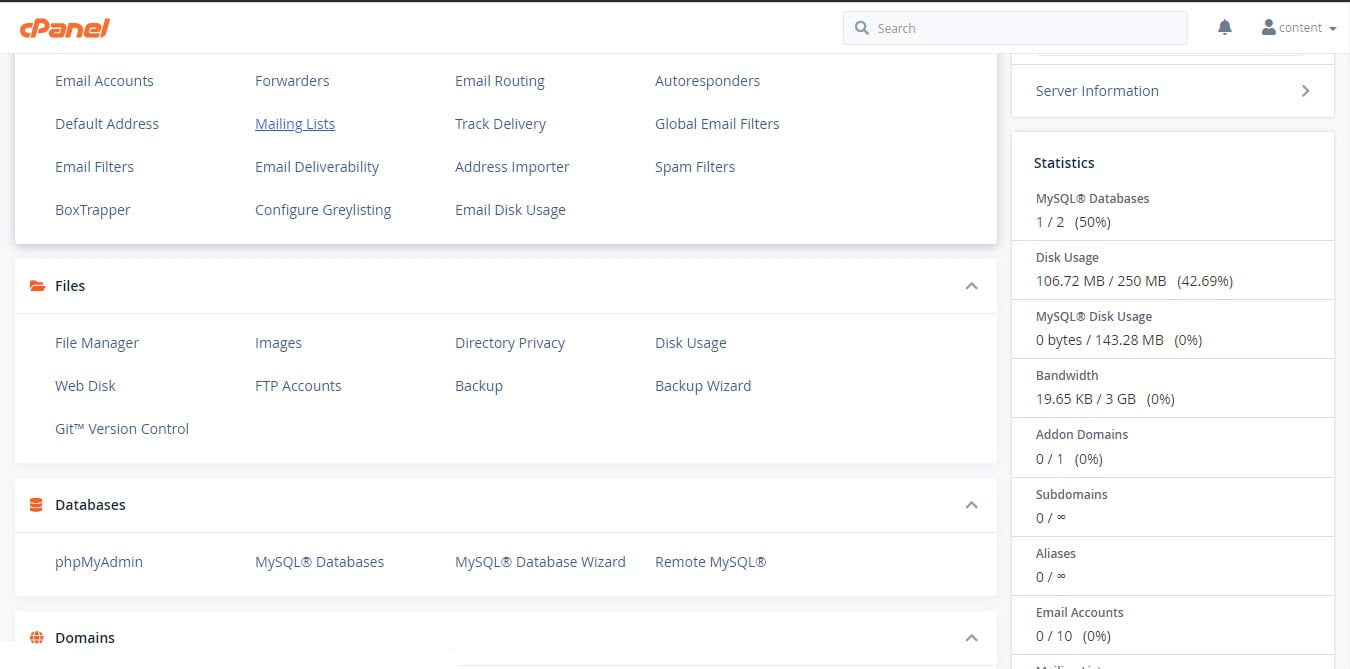
مرحله 2: ورود به بخش File Manager
پس از ورود به cPanel، مستقيماً به صفحه اصلي کنترل پنل هدايت خواهيد شد.
اينجاست که بايد گزينه اي به نام File Manager را انتخاب کنيد و آن را باز کنيد. وقتي به اين مرحله رسيديد، مي توانيد اطلاعات مختلف مربوط به هاست را ببينيد. شما بايد “public_html” را از ليستي که در بخش دایرکتوری میبینید انتخاب کنيد.


اگر فقط يک دامنه را با حساب ميزباني پيوند داده ايد، مي توانيد فايل را مستقيماً آپلود کنيد.
با اين حال، زماني که بيش از يک دامنه به هاست خود پيوند داده باشید، انجام این کار کمی پیچیده تر مي شود.اينجاست که بايد پوشه دامنه مربوطه را انتخاب کنيد و به آپلود فايل ها ادامه دهيد.
مرحله 3: یک پوشه جدید در دایرکنوری مورد نظر ایجاد کنید
در اینجا روی گزینه فولدر “Folder” کلیک کنید و پس از انتخاب نام مورد نظر برای پوشه جدید ، محل ایجاد نیوفولدر را انتخاب کنید و سپس گزینه create new folder را انتخاب کنید.
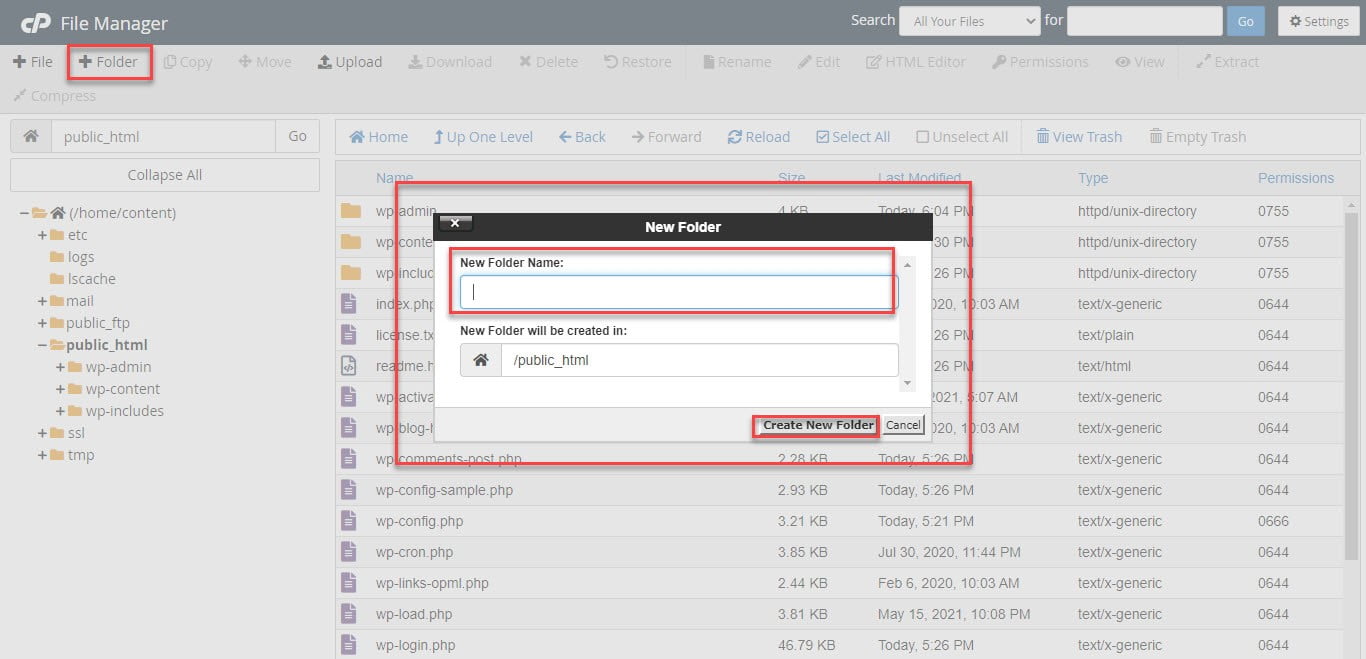
مرحله 4: فايل فشرده را آپلود کنيد
اکنون زمان انتخاب و آپلود فايل فشرده در سرور است. مراحل زير را دنبال کنيد:
روي پوشه ای که ایجاد کردید دوبار کليک کنيد و وارد آن شوید.
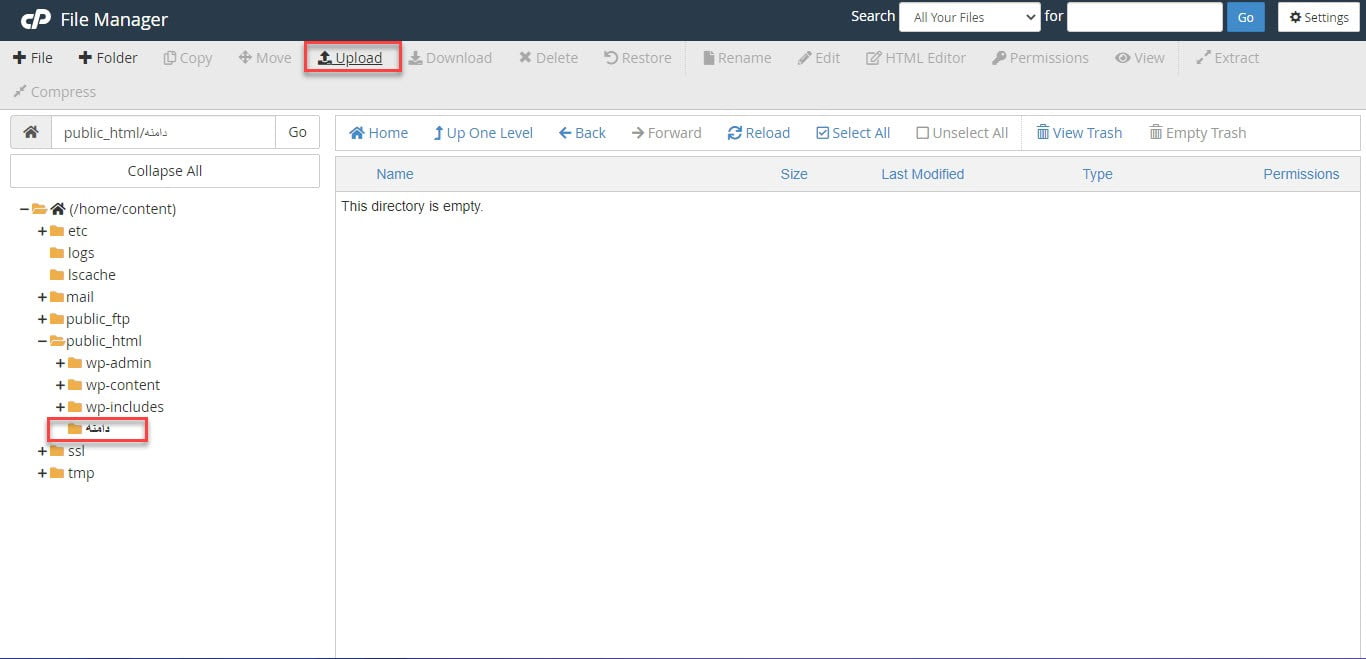
براي انتقال فايل های مورد نظر به سي پنل روي گزينه آپلود کليک کنيد تا آپلود فایل در سی پنل انجام شود.
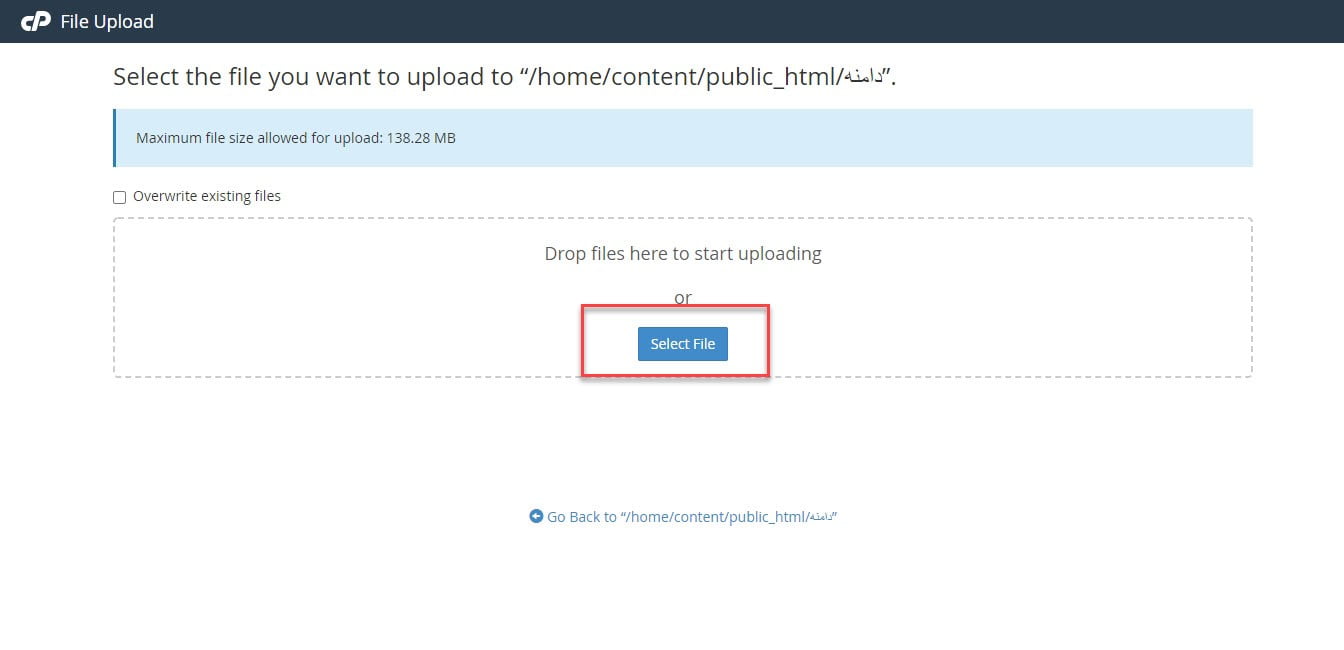
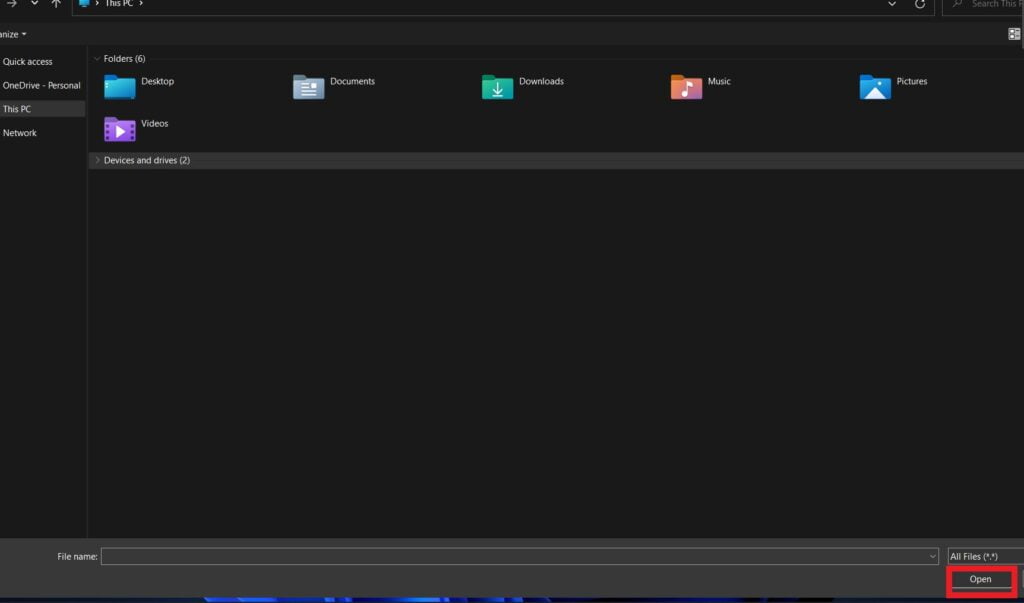
پنجره جديدي که برگه “انتخاب” را نشان مي دهد قابل مشاهده است.
روي آن کليک کنيد و در مرحله بعد فايل فشرده فشرده را انتخاب کنيد.
فایل را در سي پنل خود آپلود کنيد.
منتظر بمانيد تا نوار سبز رنگ پيشرفت کامل شود.
مرحله 5: فايل هاي فشرده شده را استخراج کنيد
پس از آپلود فايل فشرده، بايد آن را استخراج کنيد تا محتوا قابل استفاده باشد. بنابراين، ليست فايل ها ظاهر مي شود.
در این مرحله روی فایلی که آپلود کردید کلیک کنید و سپس گزینه extract را انتخاب کنید تا فایل از حالت فشرده خارج شود.

منتظر بمانید تا فرآیند تکمیل شود و تمامی فایل ها استخراج شود.
حال میتوانید برای آزادسازی فضا فایل زیپ را حذف کنید.
امیدواریم که توانسته باشیم در روند آموزش نحوه آپلود فایل در سی پنل به خوبی عمل کرده باشیم و این مقاله مشکلات شما در این زمینه را رفع کرده باشد مقاله های بیشتر را در بخش پایگاه دانش سایت ما بخوانید.










